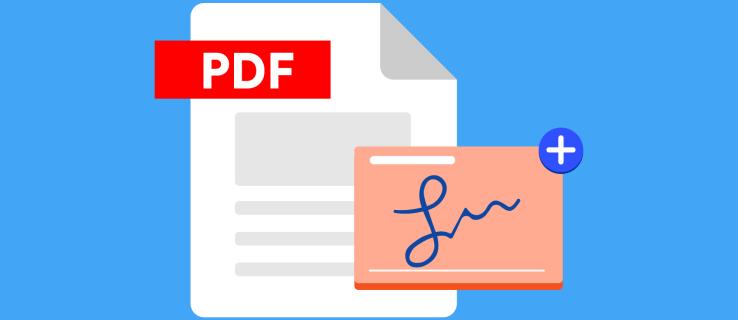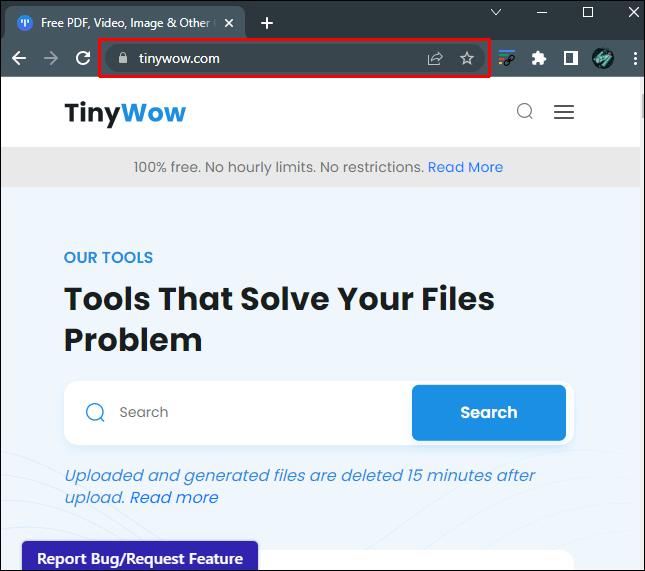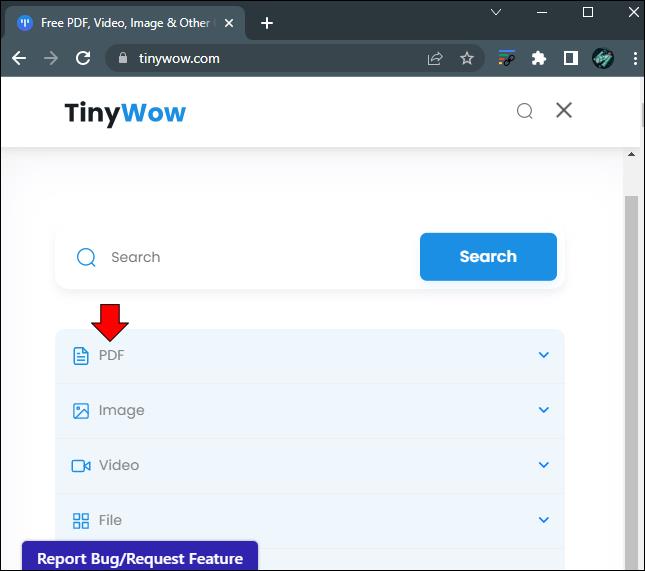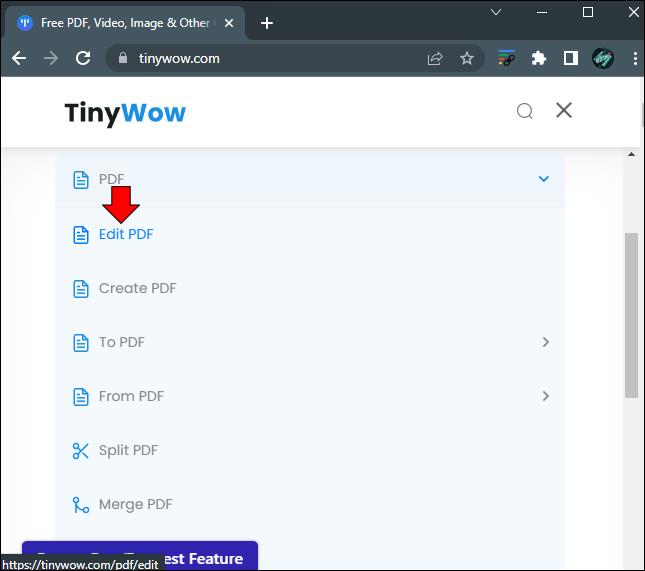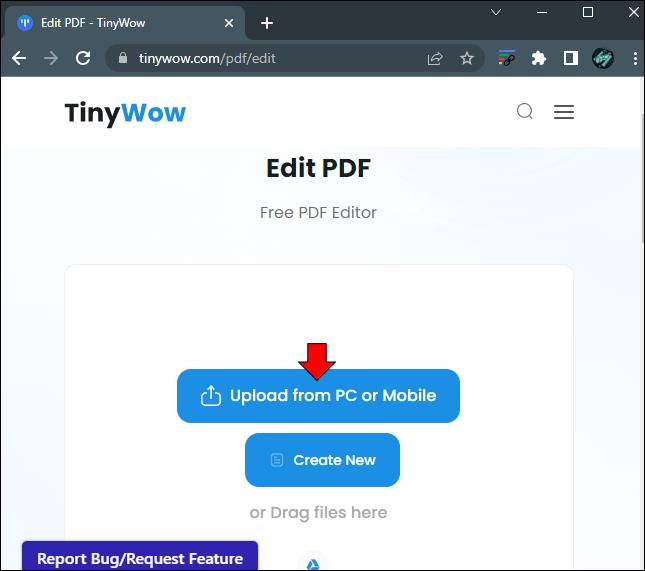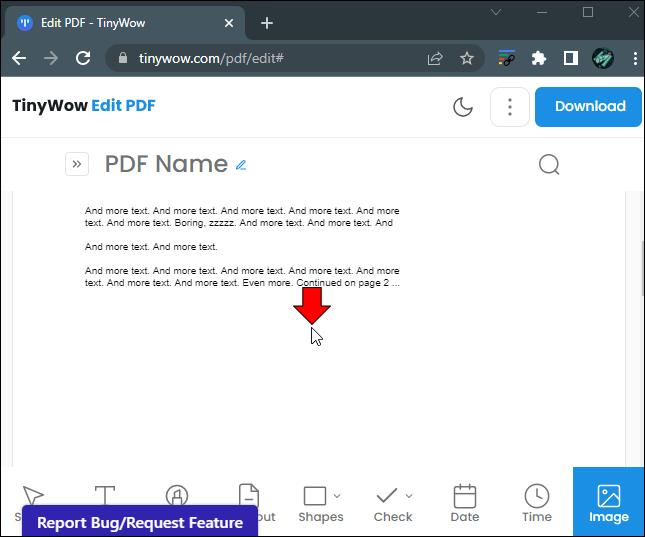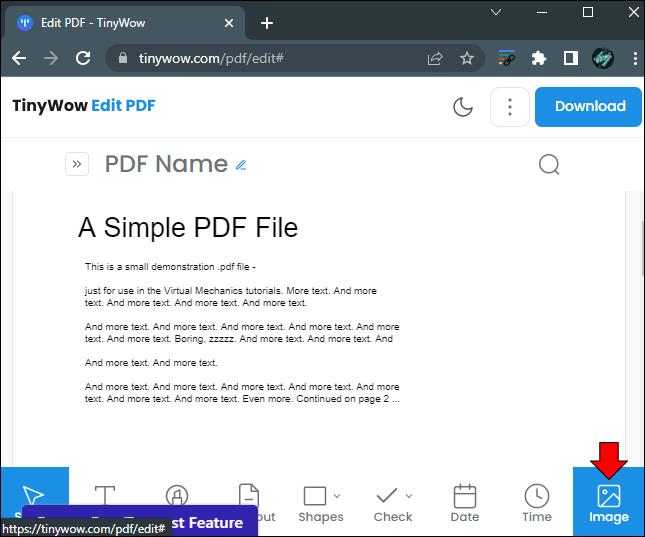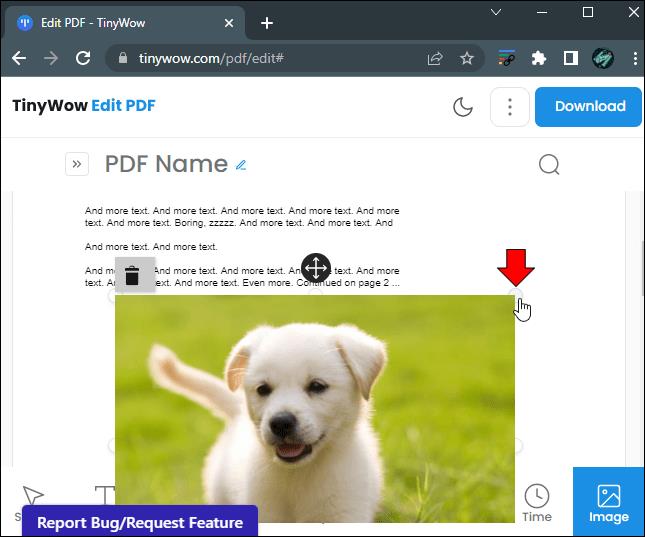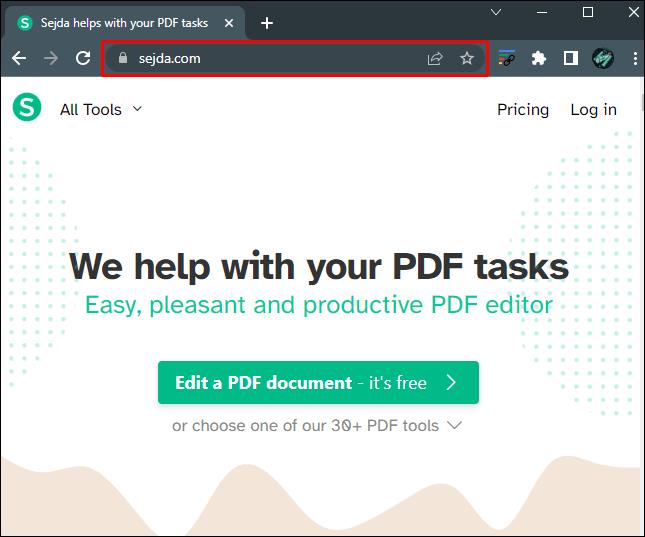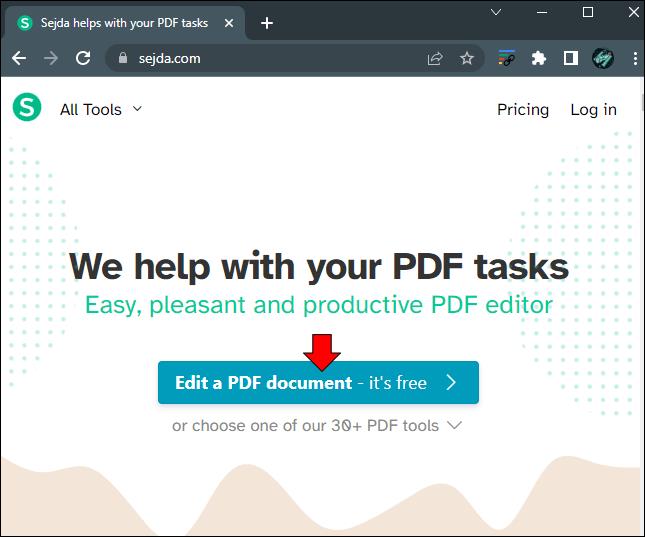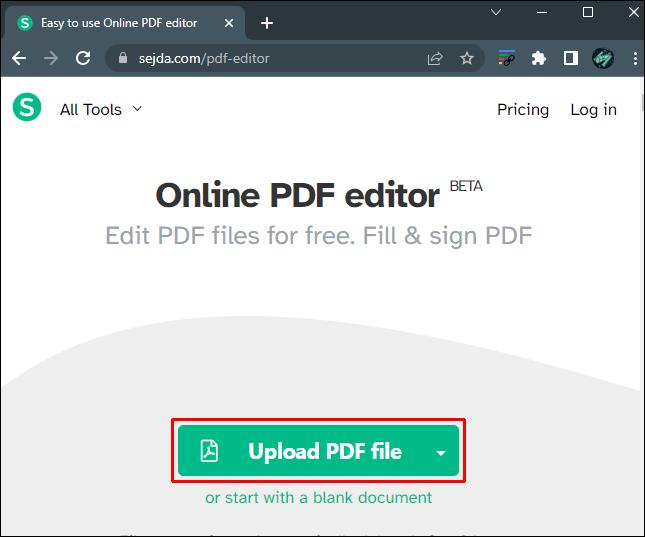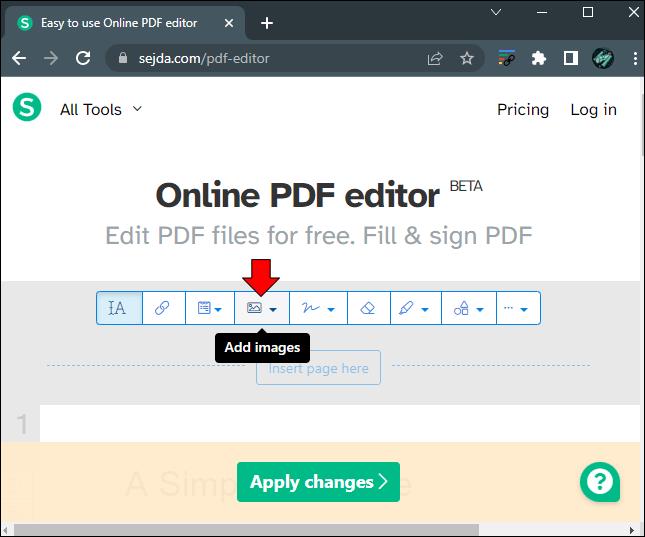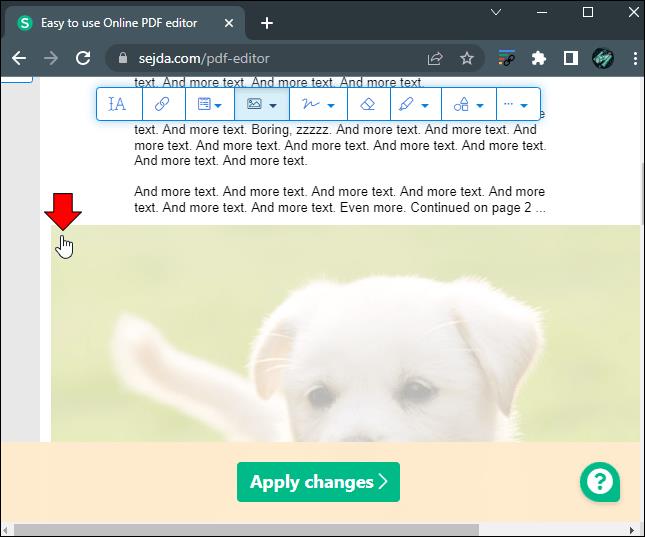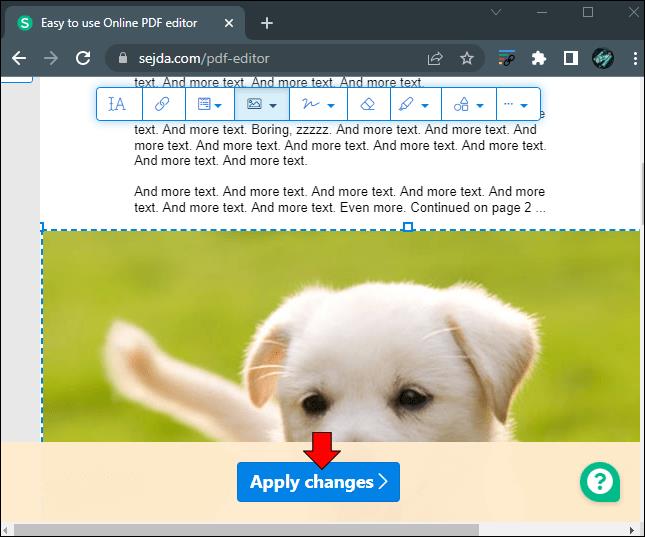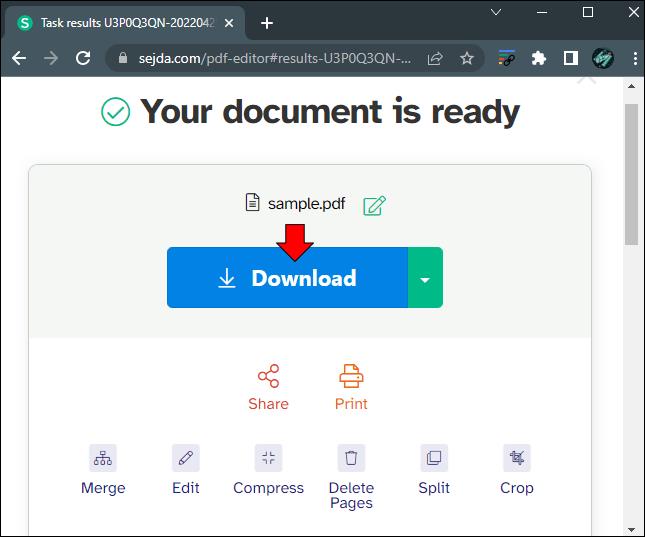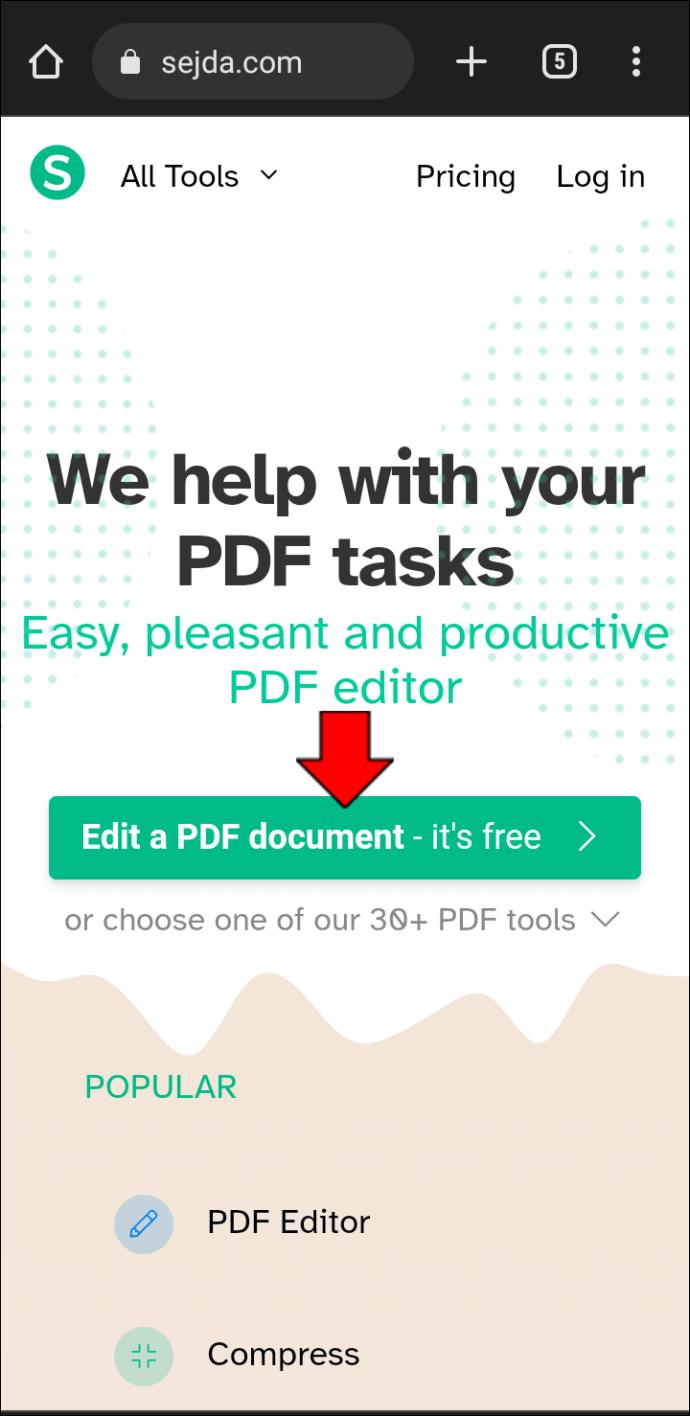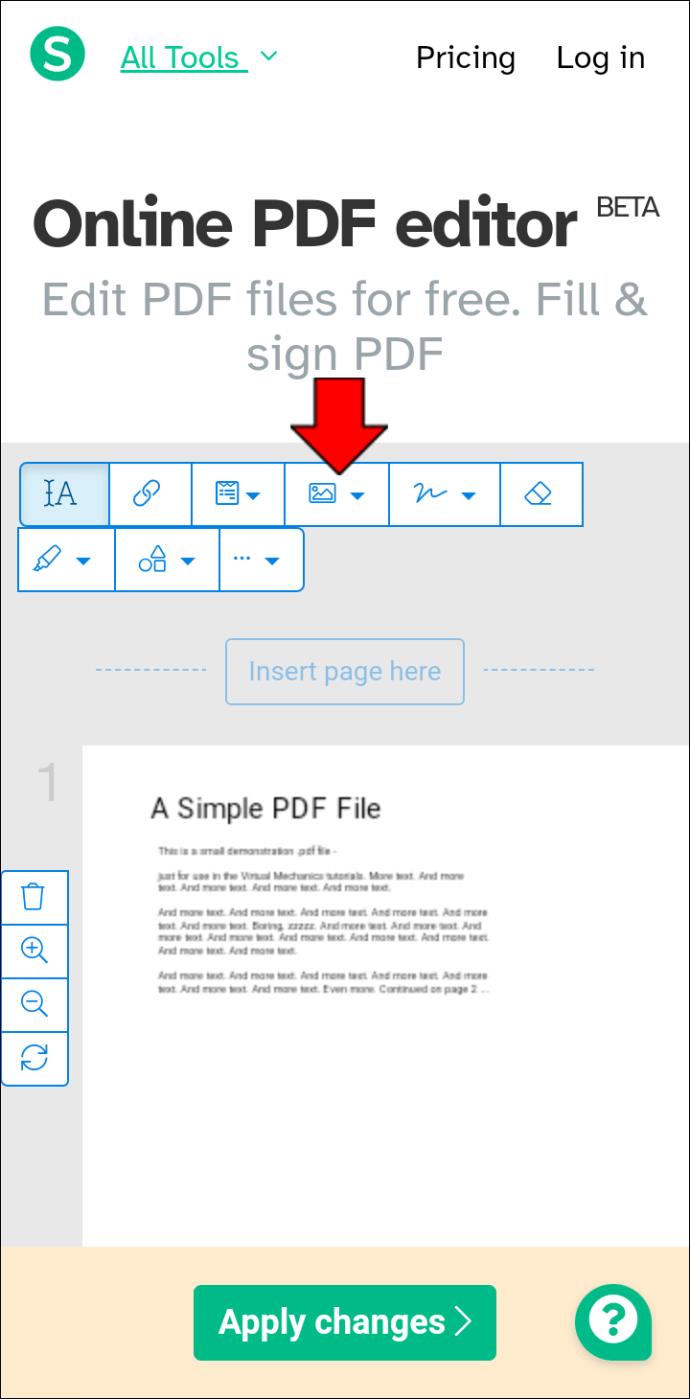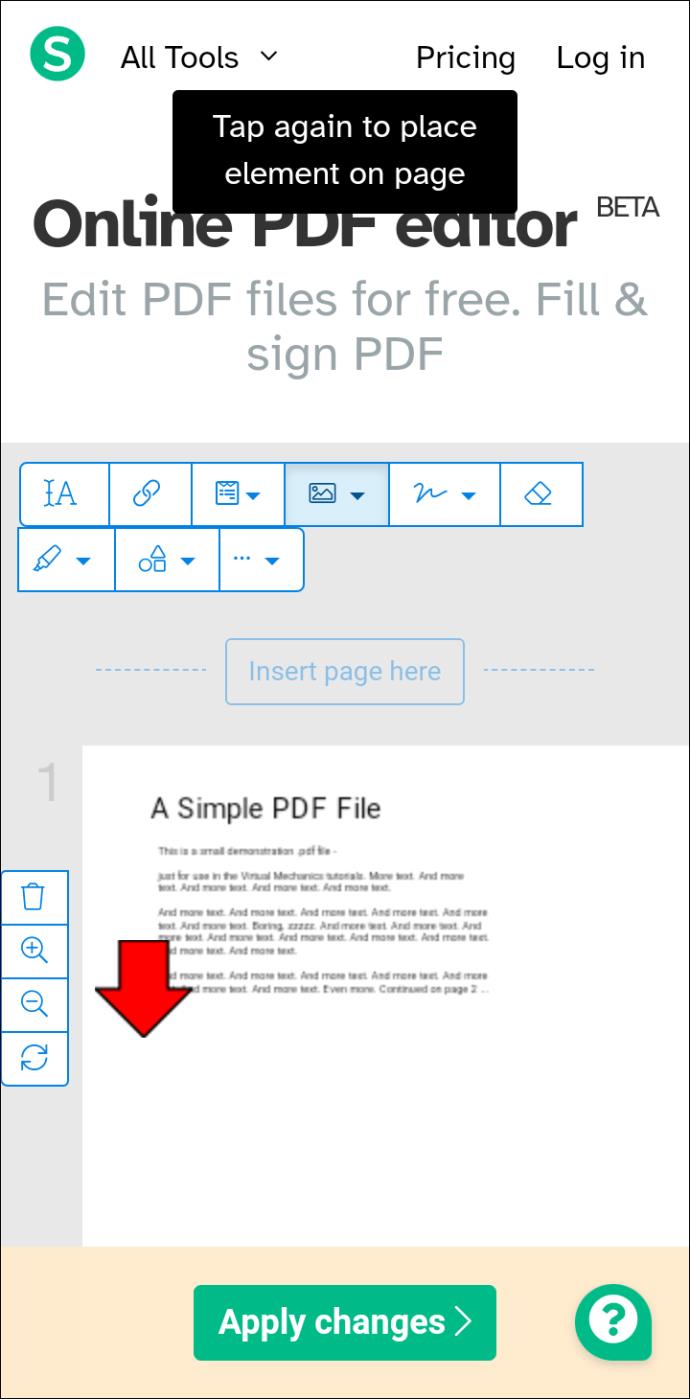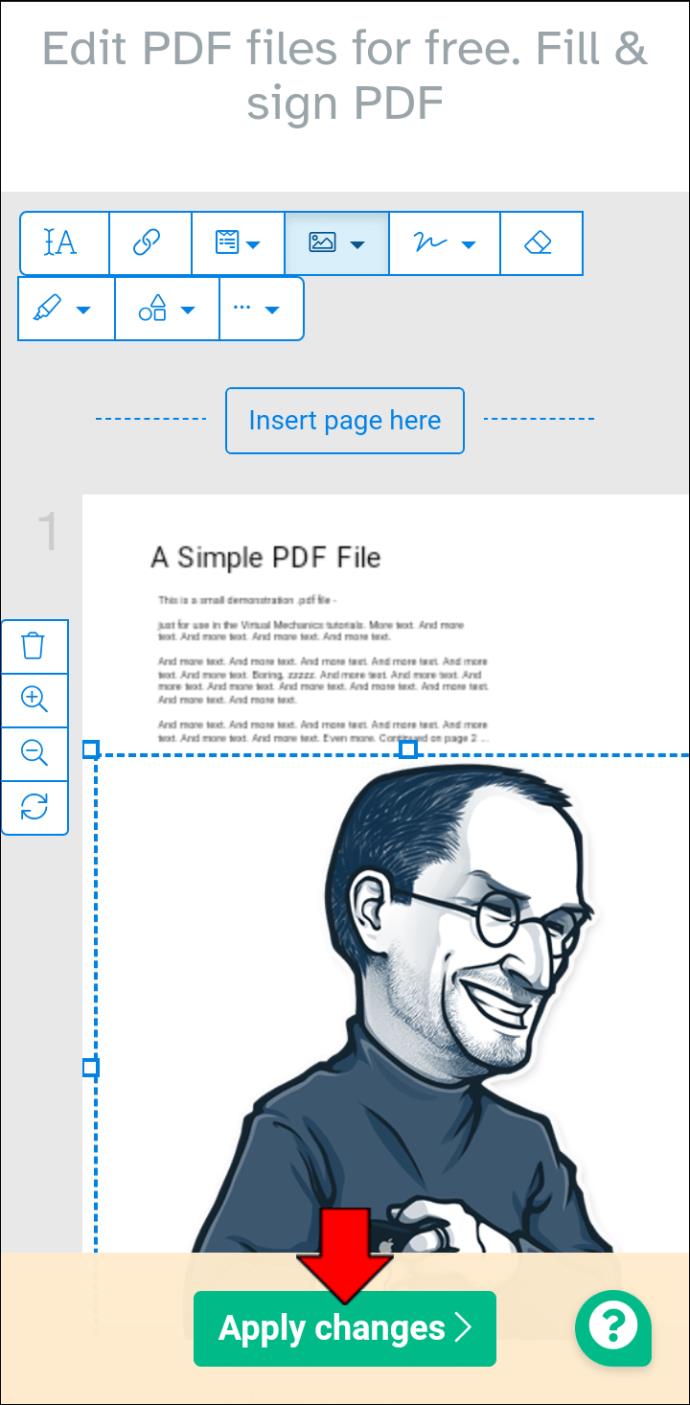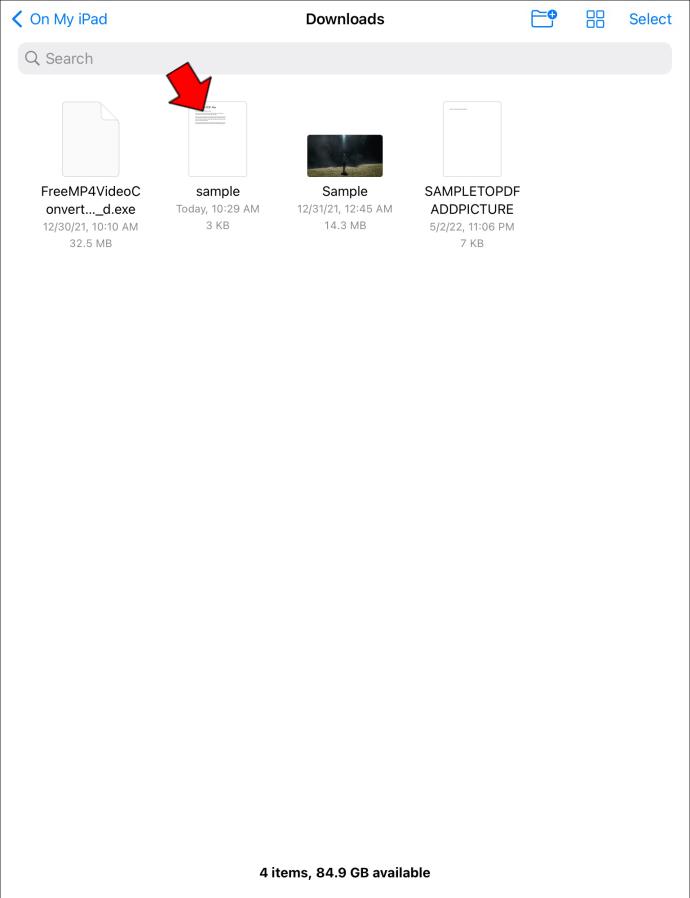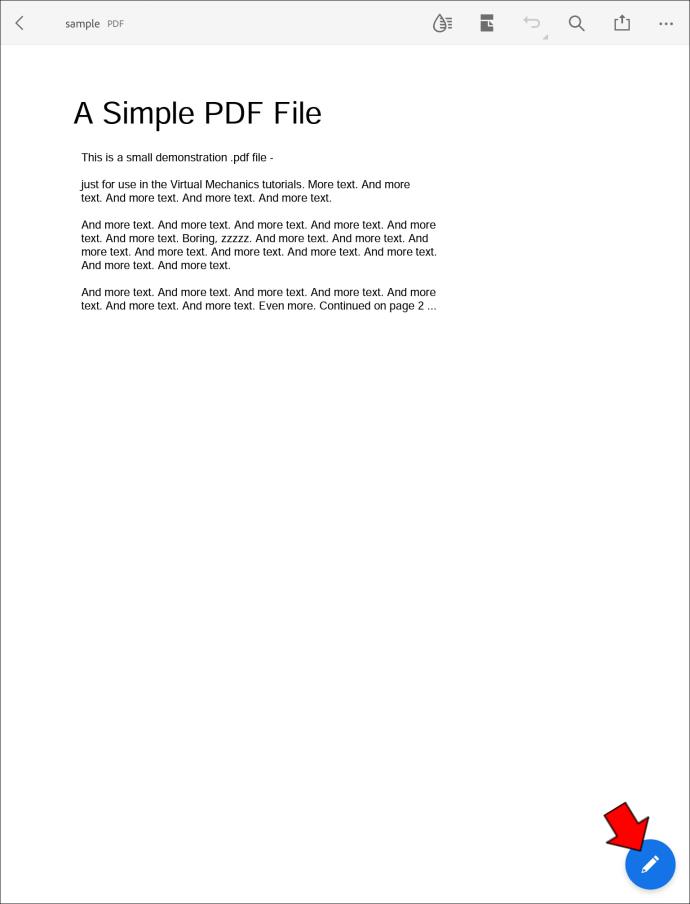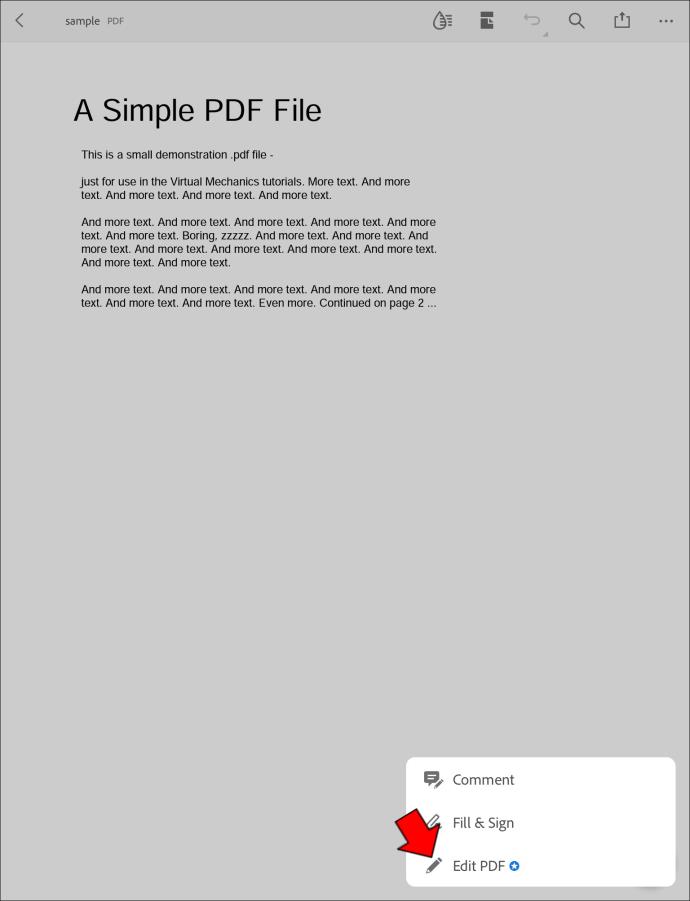Apparaatkoppelingen
De meeste besturingssystemen, inclusief die op telefoons, worden over het algemeen geleverd met Adobe Reader. Met dit programma kunnen gebruikers pdf's bekijken, maar ze kunnen de documenten niet altijd bewerken. Gelukkig zijn er verschillende manieren waarop u dit soort bestanden kunt bewerken om afbeeldingen toe te voegen.
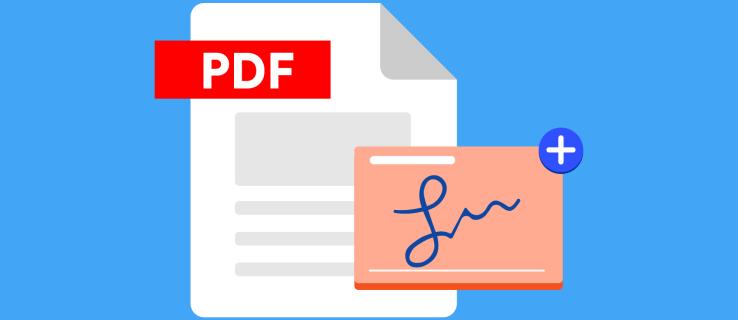
Als u wilt leren hoe u eenvoudig afbeeldingen aan een PDF-bestand kunt toevoegen, hoeft u niet verder te zoeken. Selecteer het systeem dat u gebruikt in de onderstaande secties en u bent snel op weg om de gewenste bewerkingen uit te voeren.
Afbeeldingen aan een PDF toevoegen met een online tool
Opgemerkt moet worden dat veel PDF-bestanden zijn ingesteld op "Alleen lezen". Daarom werken mogelijk niet alle opties voor u. Het gebruik van een online PDF-editor is echter een uitstekende keuze, omdat deze meestal bestanden kan ontgrendelen die mogelijk niet kunnen worden bewerkt wanneer u ze voor het eerst ontvangt.
Een van de meest populaire opties die u kunt overwegen, is het gebruik van een online tool om afbeeldingen aan een pdf toe te voegen. Deze optie wordt veel gebruikt vanwege hoe eenvoudig ze het proces maken. Een van die tools is de TinyWow PDF-editor. Deze editor is speciaal ontworpen voor gebruik met een pc of mobiel apparaat.
Het goede nieuws is dat het heel eenvoudig te gebruiken en gratis is. Een andere reden waarom het zo populair is, is dat de website je gemakkelijk door het hele proces leidt. Bovendien zijn er geen grenzen aan hoe vaak of hoeveel PDF-bestanden u kunt uploaden en bewerken.
Volg deze stappen om TinyWow te gebruiken:
- Bezoek de TinyWow PDF-editor .
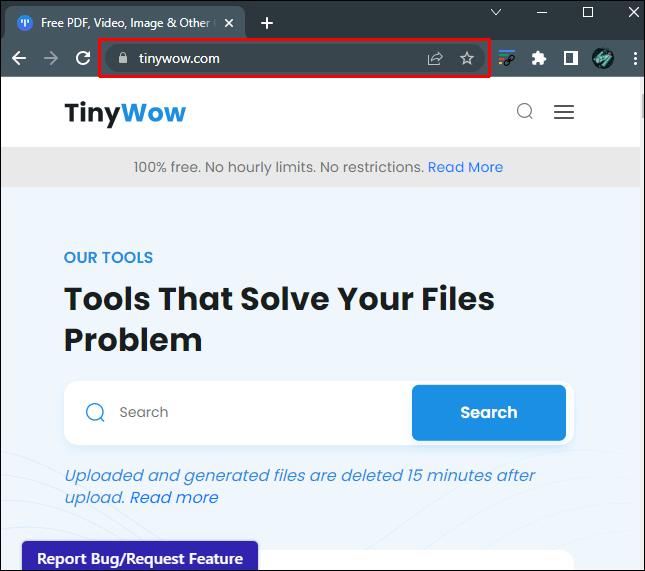
- Navigeer naar het menu bovenaan de pagina en selecteer de optie "PDF".
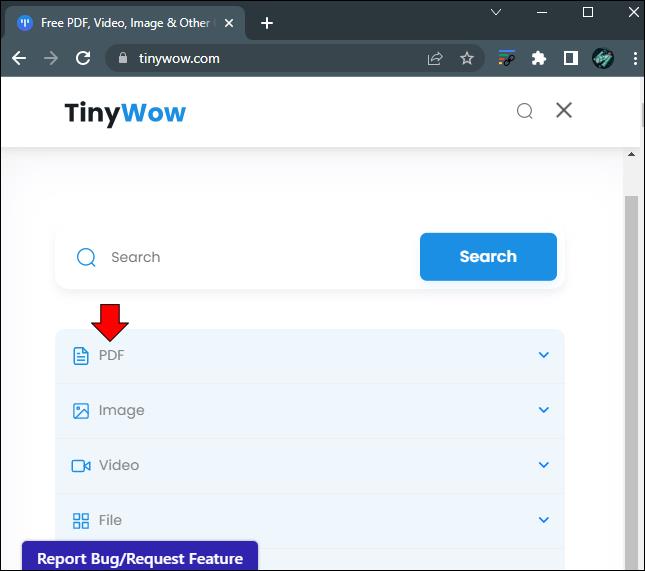
- Kies "PDF bewerken" in de vervolgkeuzelijst.
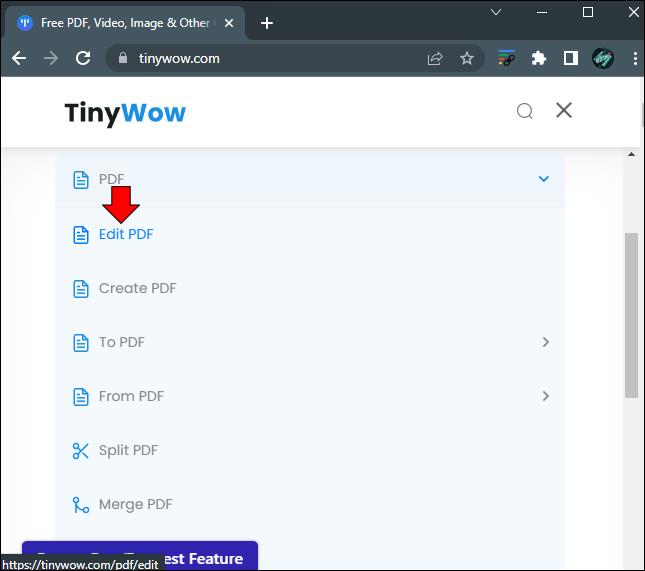
- Je hebt dan de optie om "Uploaden vanaf pc of mobiel" of je kunt het PDF-bestand dat je wilt bewerken naar het scherm slepen. Ofwel upload het bestand naar de TinyWow-website en je kunt het direct bewerken.
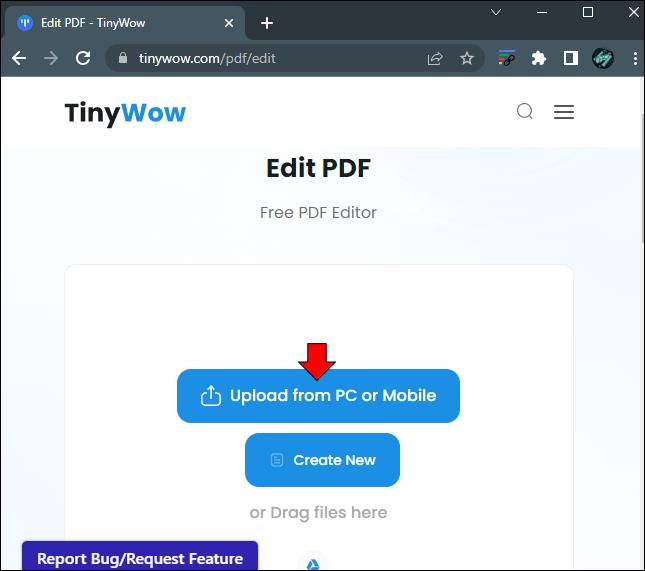
- Navigeer met uw muiscursor naar het gedeelte van uw PDF waar u uw afbeelding wilt plaatsen.
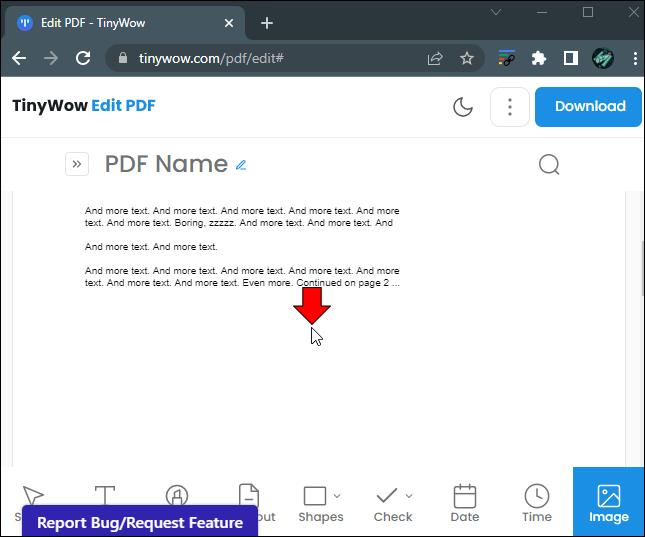
- Klik op het pictogram "Afbeelding" bovenaan het scherm en volg de uploadinstructies.
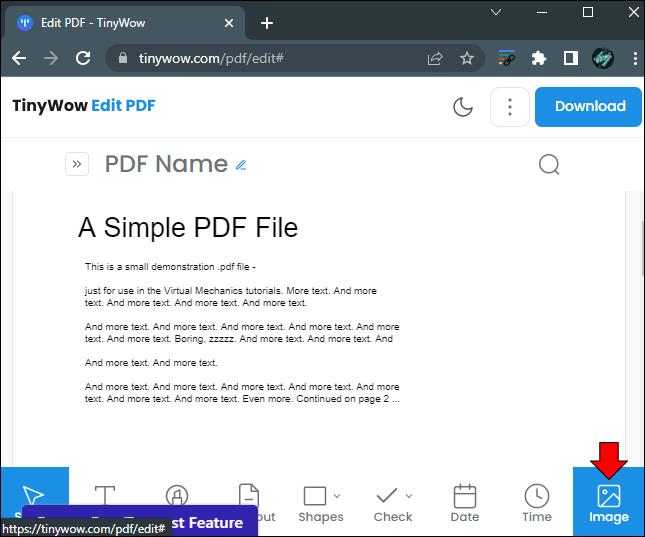
- U kunt uw muis gebruiken om de afbeelding te verplaatsen en de grootte ervan te wijzigen.
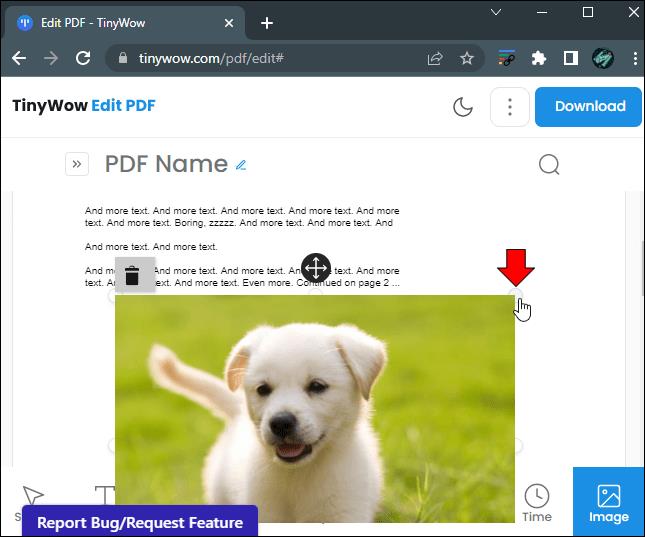
- Nadat u uw bewerkingen hebt voltooid, klikt u op de knop "Downloaden" in de rechterbovenhoek van het scherm. Hiermee wordt de pdf met uw bewerkingen opgeslagen en gedownload naar uw apparaat.

Voor gebruikers die zich zorgen maken over privacy: u zult blij zijn te weten dat uw document 15 minuten na het uploaden wordt verwijderd.
Afbeeldingen toevoegen aan een PDF op een Windows-pc of Mac
Het proces van het toevoegen van afbeeldingen aan een PDF met behulp van uw pc is heel eenvoudig als het bestand niet is ingesteld op "Alleen lezen". Als u echter Adobe Reader of Edge gebruikt om het document te bekijken, kunt u het mogelijk niet bewerken, tenzij u voor deze functie betaalt.
Om uw pc te gebruiken om een PDF-bestand te bewerken, kunt u overwegen om Sejda te gebruiken. Dit is een gratis service die gemakkelijk te gebruiken is. Open gewoon uw favoriete internetbrowser en volg deze basisstappen:
- Richt uw browser naar de website van Sejda .
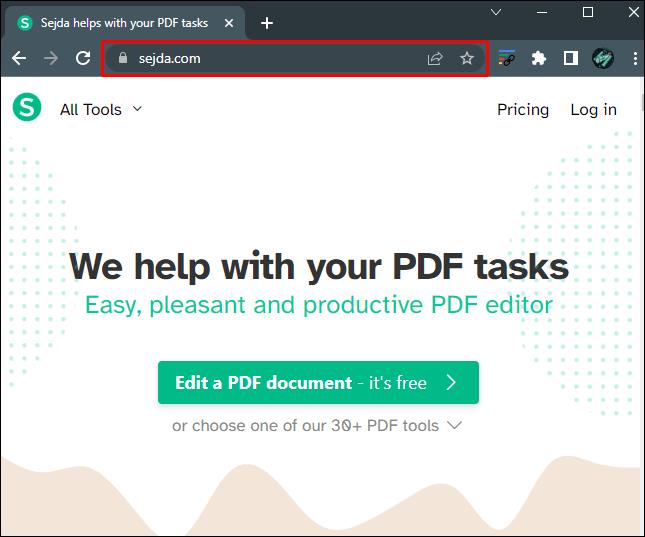
- Navigeer naar het midden van het scherm en klik op de knop "Een PDF-document bewerken". Hiermee kunt u een PDF vanaf uw computer of vanaf een website uploaden.
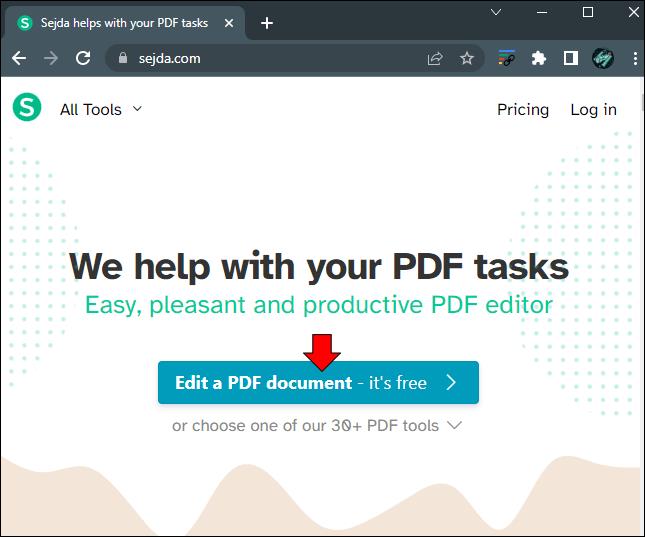
- Hierdoor wordt u omgeleid naar een scherm waar u uw document kunt neerzetten en slepen of een navigatieknop kunt gebruiken om het document naar de Sejda-website te uploaden.
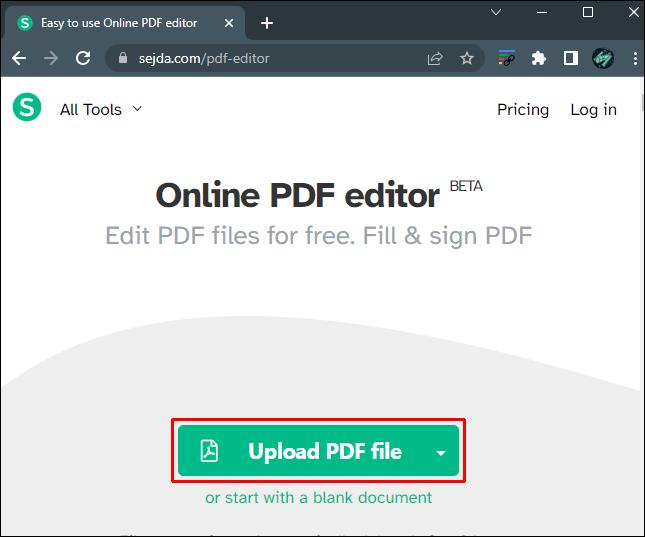
- Selecteer de knop "Afbeelding" in het menu en u kunt een afbeelding van uw computer selecteren.
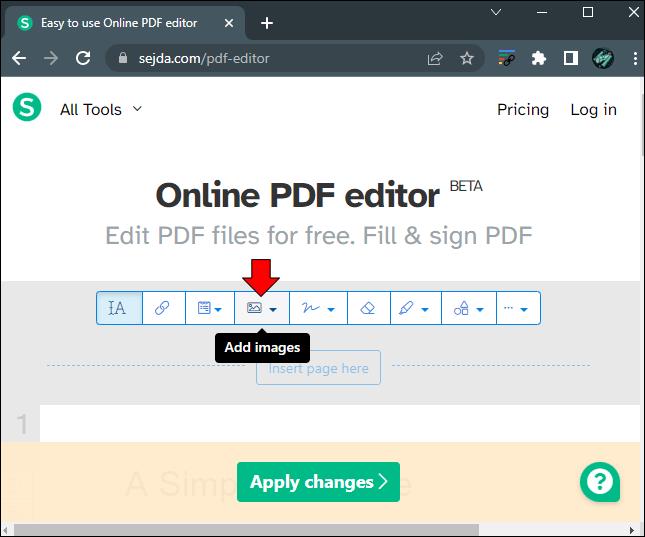
- Verplaats uw afbeelding naar de specifieke plek waar u deze wilt plaatsen en klik op het scherm.
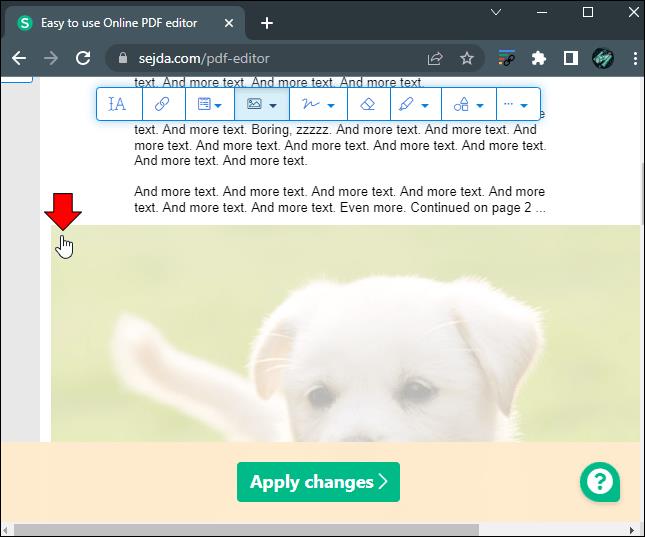
- Als u tevreden bent met de plaatsing van uw afbeelding, klikt u op de knop "Wijzigingen toepassen".
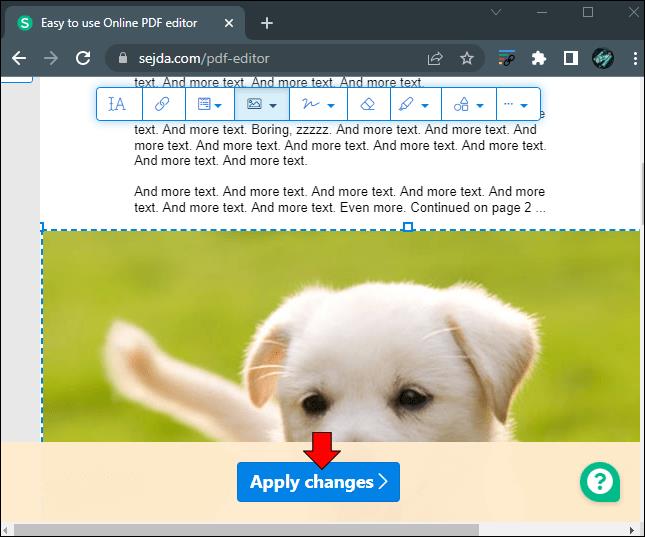
- Er verschijnt een knop "Downloaden". Klik op deze knop en uw PDF wordt direct gedownload.
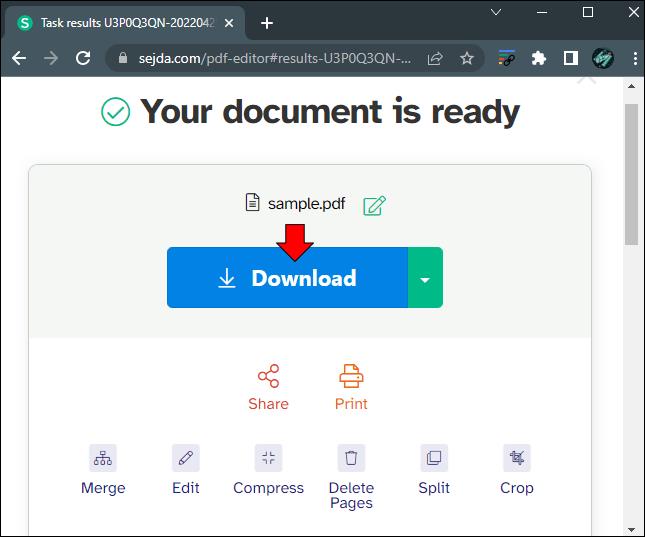
Houd er rekening mee dat u met Sejda slechts drie pdf's per uur kunt bewerken.
Afbeeldingen toevoegen aan een PDF op een iPhone of Android-apparaat
Als je je Android-apparaat gaat gebruiken om afbeeldingen toe te voegen aan een pdf die je op je telefoon hebt opgeslagen, wil je misschien een van de gratis pdf-bewerkingsopties gebruiken die aan het begin van dit artikel worden beschreven. Dat bespaart u veel tijd en energie.
U kunt echter afbeeldingen in uw PDF invoegen door het bestand rechtstreeks op uw Android-apparaat te openen. Volg vanaf daar deze basisstappen:
- Klik op de knop "Extra" in het menu en kies "PDF bewerken".
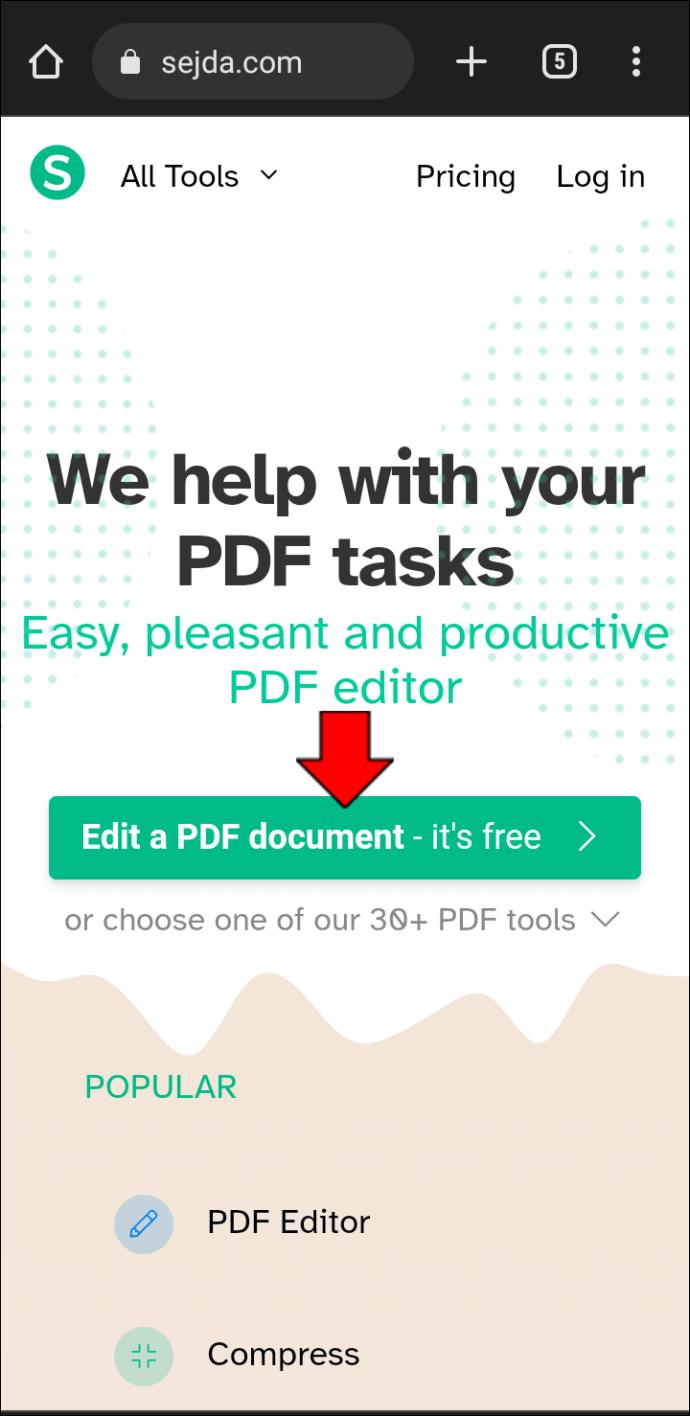
- Selecteer de optie "Afbeelding toevoegen" en kies de afbeelding die u wilt invoegen.
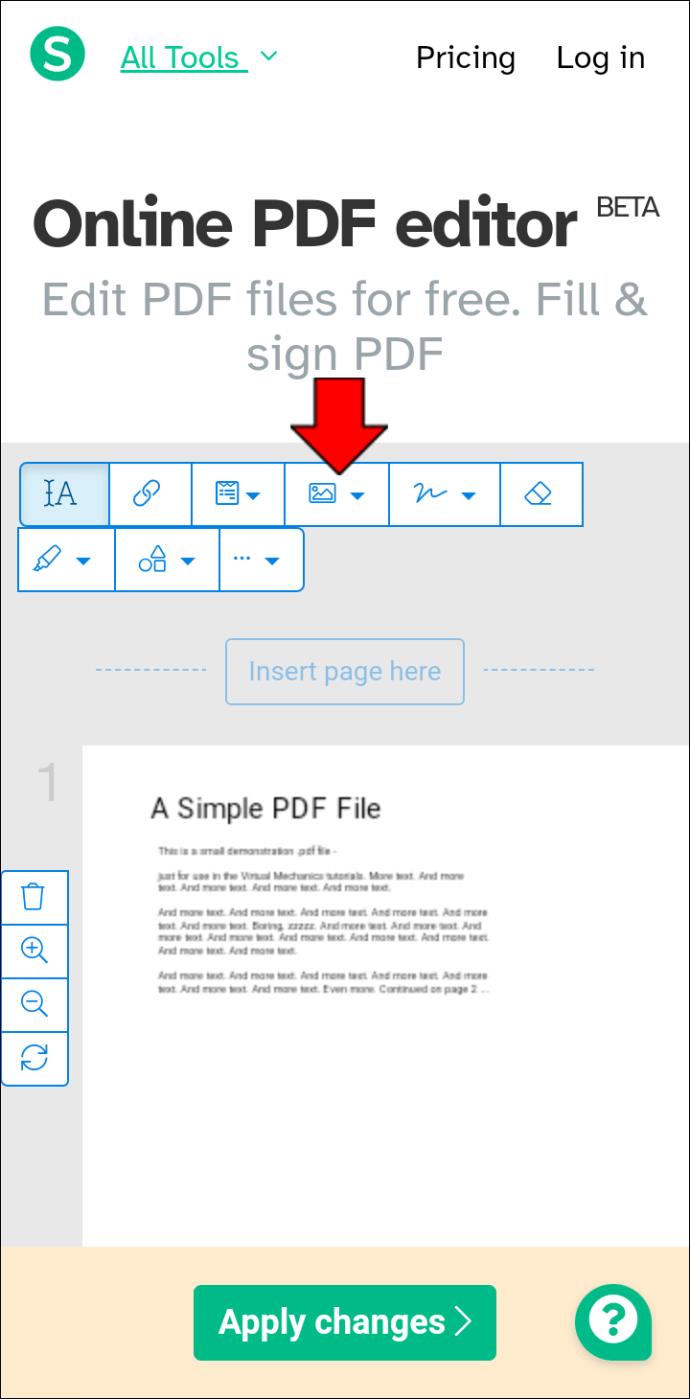
- Klik op het PDF-bestand op de plaats waar u de afbeelding wilt toevoegen. Hiermee wordt de afbeelding in uw bestand ingevoegd. U kunt ook de rand van de afbeelding slepen om het formaat te wijzigen.
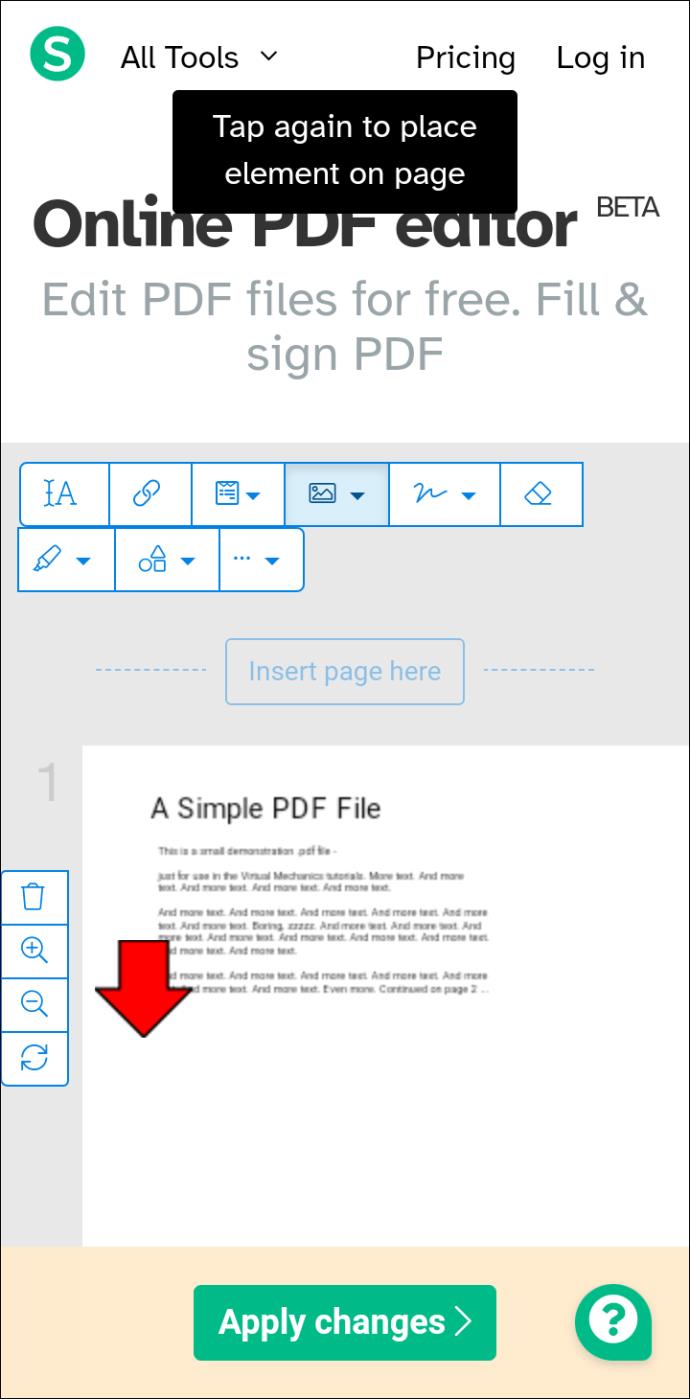
- Druk op "Wijzigingen toepassen" op het bestand als u klaar bent.
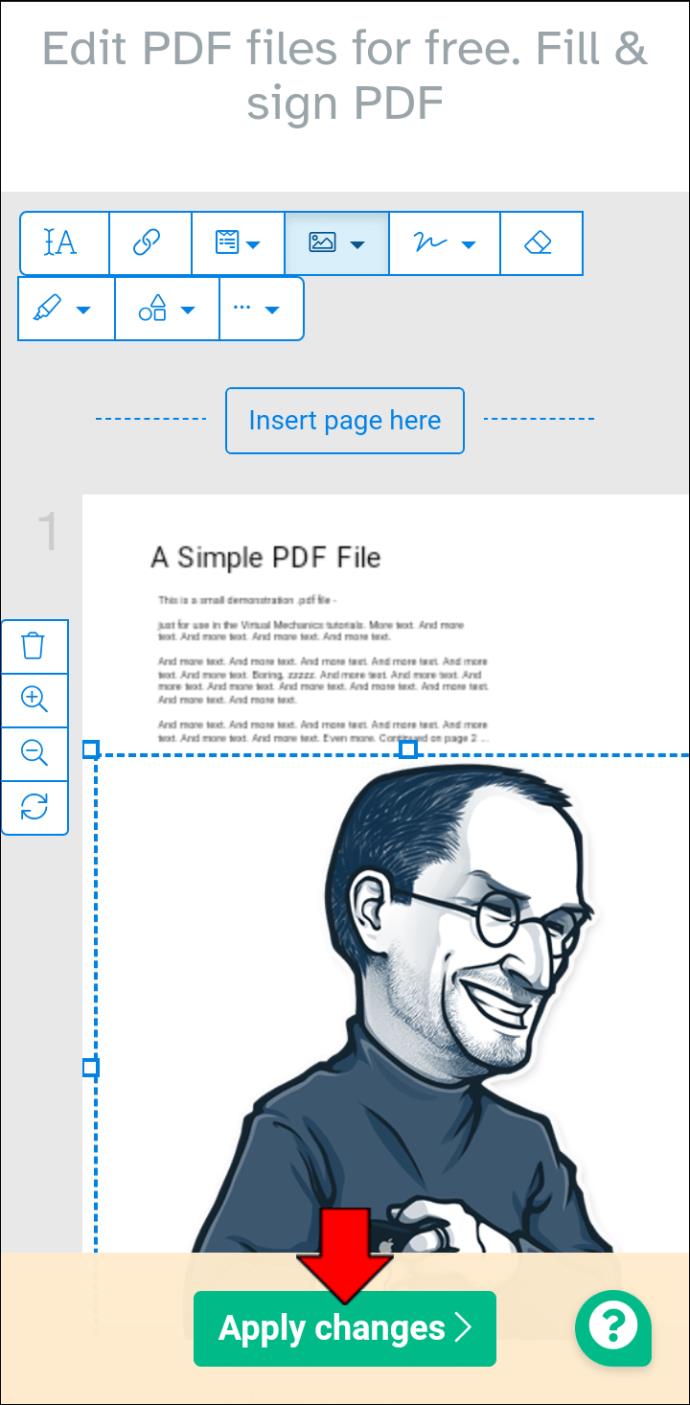
Als deze optie niet voor u werkt, overweeg dan om TinyWow te gebruiken, een online service. Open gewoon een browser op uw Android-apparaat en navigeer naar de PDF-editor van TinyWow . Volg de basisstappen op de website en je kunt direct foto's toevoegen aan een pdf op je Android.
Afbeeldingen toevoegen aan een PDF op een iPad
Het manipuleren en invoegen van afbeeldingen in een PDF op een iPad is heel eenvoudig. Je kunt de Pages-applicatie gebruiken of direct een pdf-bestand openen om direct een foto toe te voegen die je hebt gemaakt of gedownload naar je iPad-apparaat. Volg deze snelle stappen door deze methode te gebruiken:
- Open het PDF-bestand waaraan u afbeeldingen wilt toevoegen.
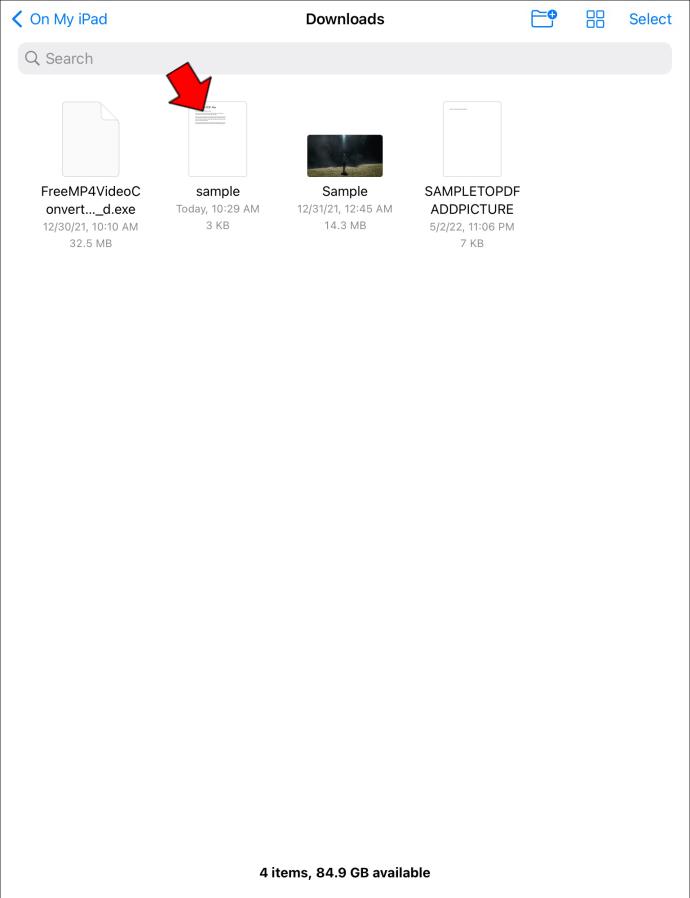
- Selecteer het tabblad "Tools" in het menu.
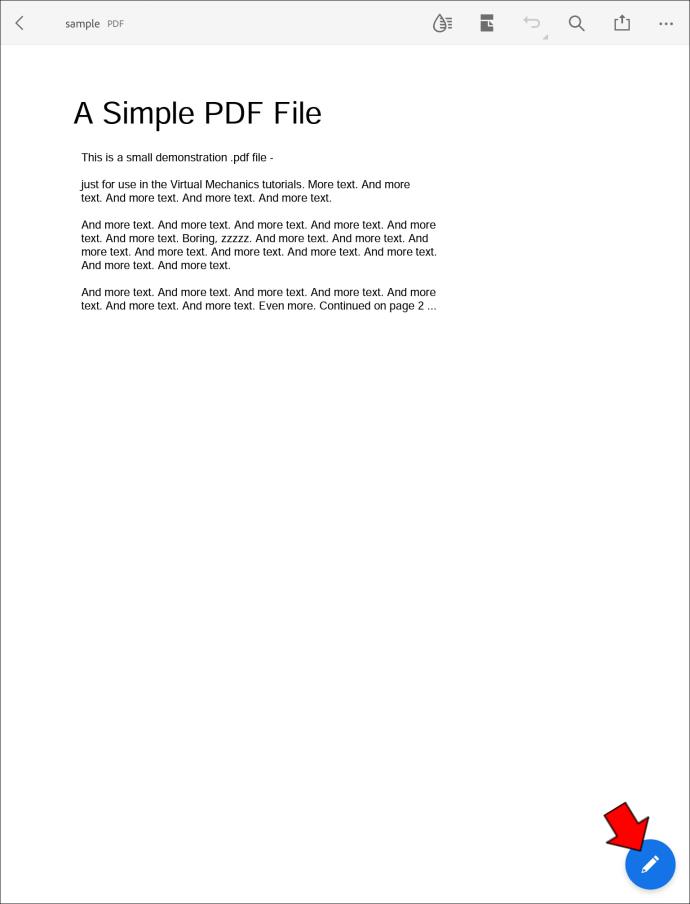
- Kies 'PDF bewerken' en vervolgens 'Afbeelding'.
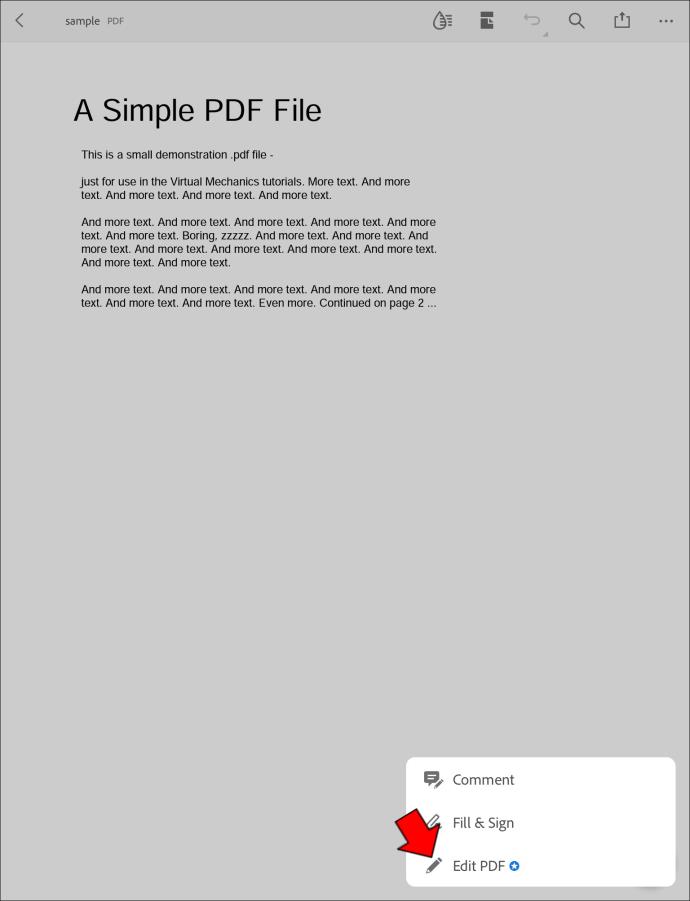
- Selecteer de plaats waar u de afbeelding wilt toevoegen en kies de afbeelding die u wilt toevoegen.
- Zodra de afbeelding in het document is geplaatst, kunt u op de afbeelding klikken voor meer bewerkingsopties, zoals formaat wijzigen.
- Sla het document op zodra uw afbeelding op zijn plaats staat.
Als u problemen ondervindt met deze stappen, kunt u overwegen om PDF Expert te downloaden uit de app store. Dit is een gratis programma dat naar je iPad kan worden gedownload waarmee je gratis afbeeldingen aan elke PDF kunt toevoegen.
PDF Pittoresker maken
Als u regelmatig met pdf's werkt, wilt u serieus kijken naar online tools die deze bestanden gemakkelijk kunnen bewerken. Onthoud dat veel PDF-bestanden zijn ingesteld op 'Alleen-lezen' en dat u met veel van deze online tools en apps deze functie kunt omzeilen, zodat u eenvoudig afbeeldingen kunt invoegen in uw geselecteerde documenten en nog veel meer.
Heeft u specifieke online tools of andere vereenvoudigde tips die kunnen worden gebruikt om afbeeldingen aan PDF-bestanden toe te voegen? Als dat het geval is, zorg er dan voor dat u klinkt in de opmerkingen hieronder.